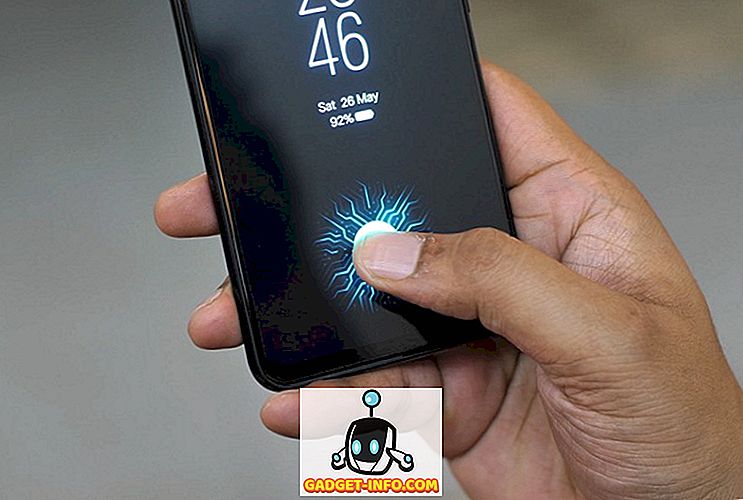Jeg har meget musik på min computer og selvom jeg ikke bruger det som min primære medieafspiller eller arrangør, er det rart at få det til at fungere ordentligt, da jeg ender med at bruge Windows Stifinder eller Windows Media Player, så ofte at gennemse filer osv. En irriterende ting, jeg bemærkede var, at mine MP3-filer ikke ville vise albumkunst i Explorer og WMP.
I stedet for at få albummet, mens du klikker på en musikfil, fortsatte jeg med at få standardmusikikonet til en MP3 i Windows:
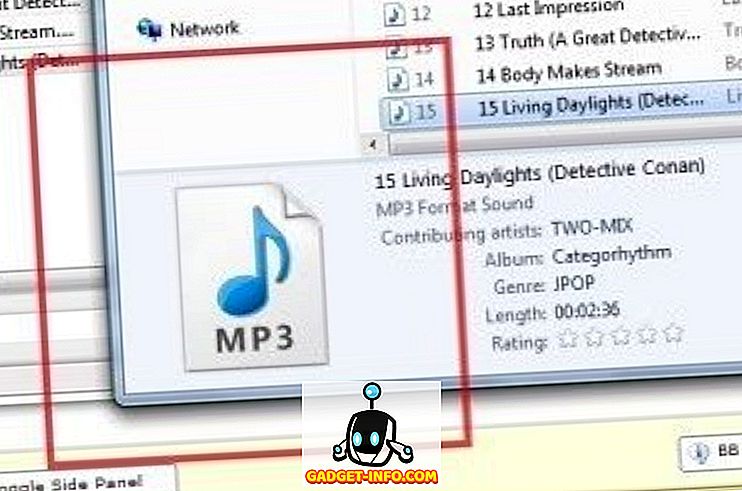
I Windows Media Player blev det samme problem, hvor albumkunst ikke blev genkendt korrekt, og det blev vist et standardbillede:
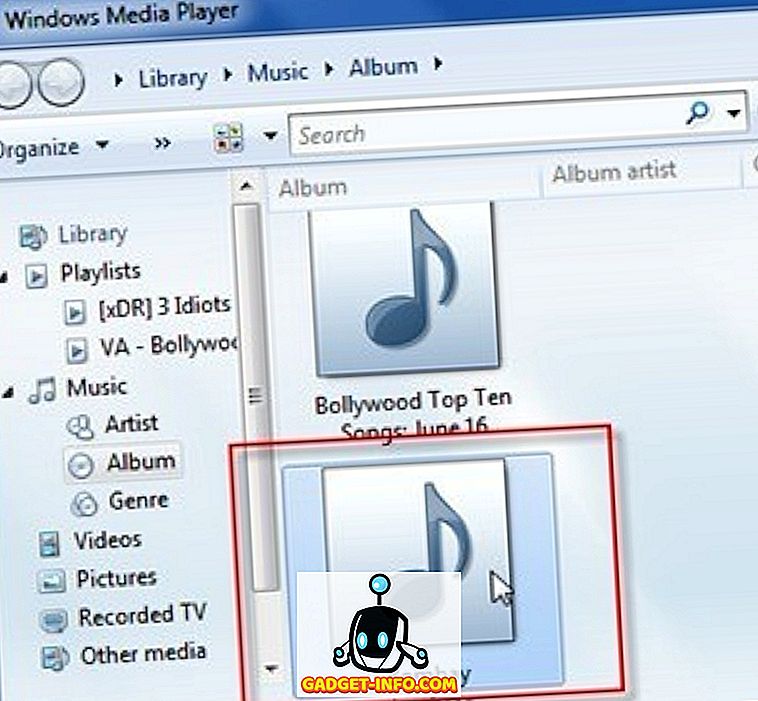
Jeg havde indlejret albumkunst ved hjælp af et tag editor program kaldet MP3Tag. Tilføjelse af album kunst er virkelig nemt, du skal bare trække og slippe en billedfil i albumkunstsporet. Det syntes at fungere fint, fordi illustrationen vises i MP3Tag-programmet, så jeg har ikke haft et problem, før jeg har set filerne i Windows Stifinder.
Efter at have lavet nogle undersøgelser og spillet rundt med nogle indstillinger, kunne jeg få illustrationen til at vises korrekt i Windows. I denne artikel vil jeg nævne et par af de ting, jeg forsøgte, og forhåbentlig vil en af dem arbejde for dig.
Metode 1 - Brug et andet program
Af en eller anden grund var det første, jeg forsøgte at bruge et andet program. I stedet for MP3Tag forsøgte jeg Media Monkey og tilføjede albumkunst på den måde, som syntes at have fungeret. Et andet program folk nævnt var TagScanner. Selvom det fungerede, kan jeg virkelig lide MP3Tag, så jeg regnede med at der skulle være noget i programmet, jeg kunne ændre for at få det til at fungere.
Metode 2 - MP3 Tag Format
I MP3Tag skal du også sørge for at skrive v1 og v2 af ID3 tags. Dette sikrer, at hvis et program som Windows Stifinder kun kan læse et format, vil det stadig være i stand til at se albumkunst snarere end ikke at vise noget.
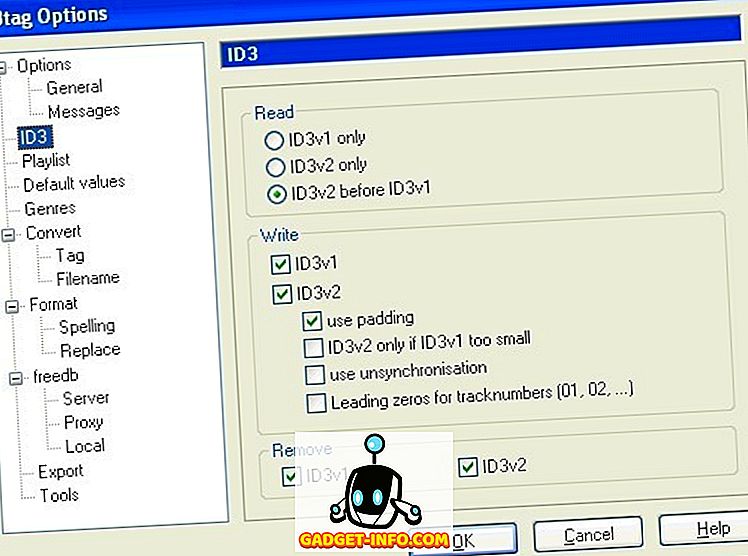
Du kan også prøve et andet format for versionerne også. Jeg prøvede 2.3 UTF-16 format til v2, og albumværket begyndte at vise sig fint i Windows Stifinder og Windows Media Player. For nogle ulige årsager kan Windows 7 ikke lide ID3 v2.4-tags. Så tjek hvilken version du bruger, og skift den til 2.3, og du bør være god at gå.
Metode 3 - Windows Egenskaber
En anden ting du kan prøve, der har fungeret for nogle, er at åbne mappen med MP3'erne og vælge dem alle. Højreklik derefter på og vælg Egenskaber . Klik derefter på fanen Detaljer . Derefter skal du blot ændre på nogle af detaljerne, dvs. året osv. Bare slet det, og skriv det igen.
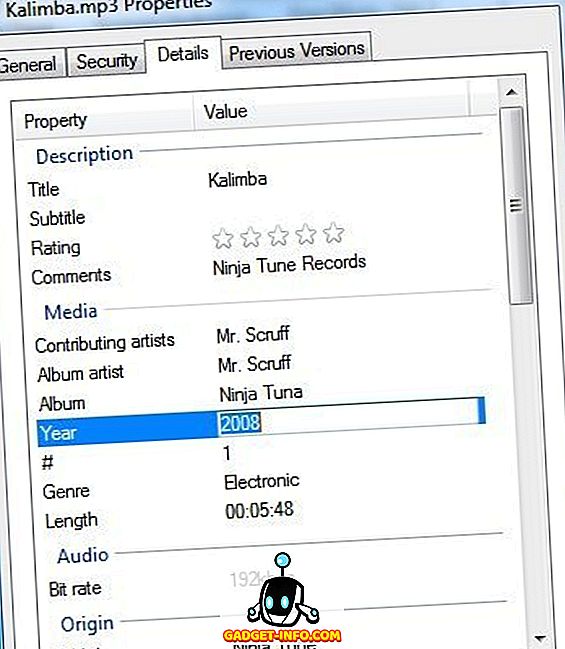
Når du har gjort det, bliver Apply knappen igen aktiv, og du kan klikke på den. Af en eller anden grund begyndte alle miniaturebillederne for nogle mennesker at vise efter dette. Måske genlæser den filen eller noget andet, og så viser det albumets billeder korrekt.
Det handler om det. Så længe du har det korrekte format til ID3-tags, skal du nemt kunne se dit album kunstværk i Windows Media Player og i Windows Stifinder. Hvis du stadig har problemer og ikke kan få illustrationen til at vise, skal du skrive en kommentar her, og vi vil forsøge at hjælpe. God fornøjelse!